כיצד לכבות את Windows 10
כאשר אתה לא יכול לכבות את Windows בדרך הרגילה, ישנן מספר שיטות חלופיות לכיבוי המערכת שלך. לכיבוי מלא חלונות 10, אתה חייב הפעל מחדש את המחשב, אך ישנן מספר דרכים להפעיל מחדש או לאתחל חלונות. הנה מה שאתה צריך לדעת.
הוראות אלה חלות על מחשבי Windows 10 ו טבליות, אך ייתכן שחלק מהמכשירים לא תומכים בכל שיטת כיבוי.
כבה את Windows 10 מתפריט התחל
הדרך הקלה ביותר לכבות את המחשב שלך היא מה- תפריט התחל של Windows 10:
בחר את תפריט התחל.
-
בחר את כּוֹחַ סמל.
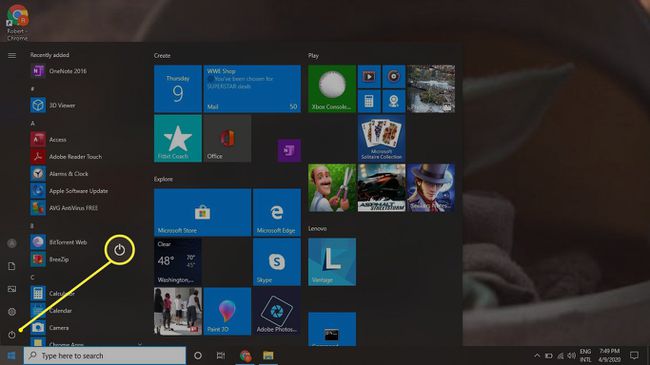
-
בחר לכבות מהתפריט המוקפץ.
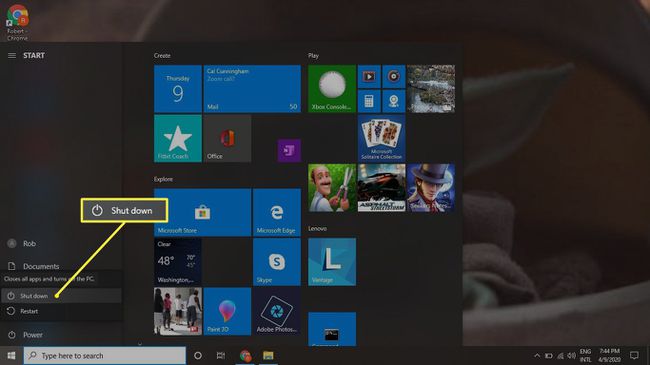
כבה את Windows 10 מתפריט Power User
ה תפריט משתמש חזק מכיל מספר אפשרויות מתקדמות, אחת מהן היא כיבוי המחשב:
-
לחץ לחיצה ימנית על תפריט התחל.
אתה יכול גם להשתמש ב קיצור מקלדתמפתח חלון+איקס כדי לפתוח את תפריט המשתמש החזק.
בחר כבה או צא.
-
בחר לכבות בתפריט החדש שמופיע.
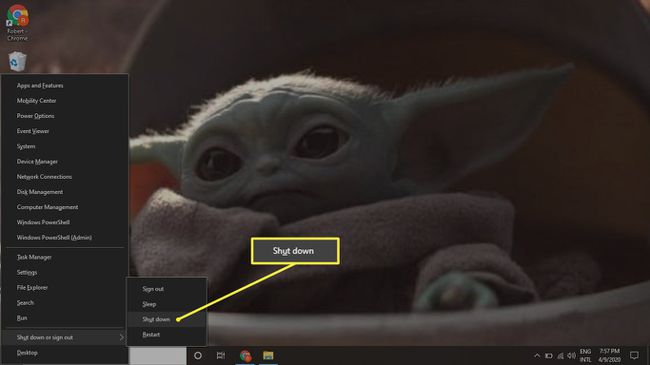
כבה את Windows 10 ממסך הכניסה
אתה יכול לכבות את המחשב שלך ממסך הכניסה שמופיע כאשר אתה להחליף משתמשים ב-Windows 10. בחר את כּוֹחַ סמל בפינה השמאלית התחתונה של המסך, ולאחר מכן בחר לכבות מהתפריט המוקפץ.
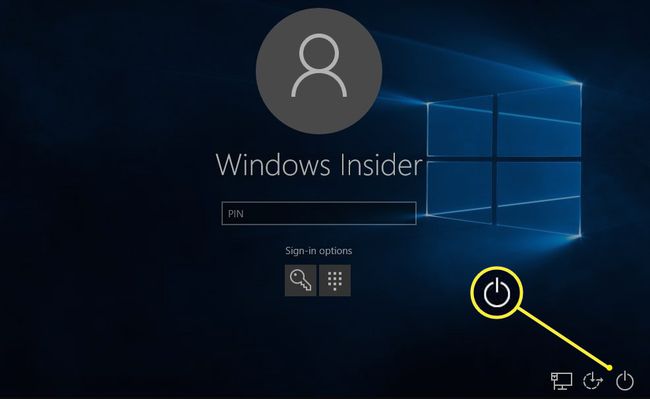
כבה את Windows 10 מתפריט האבטחה של Windows
אפשרות נוספת היא להשתמש ב- קיצור דרך Ctrl+Alt+Del והזן את אפשרויות האבטחה של Windows:
ללחוץ Ctrl+Alt+דל על קיצור המקשים כדי לפתוח את תפריט האבטחה של Windows.
-
בחר את כּוֹחַ סמל בפינה השמאלית התחתונה.
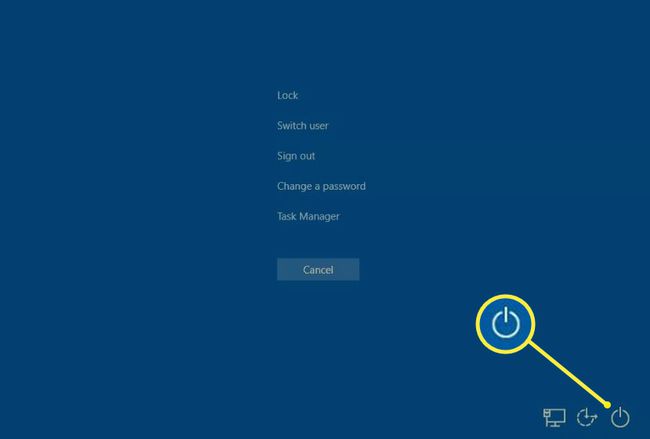
-
בחר לכבות מהתפריט המוקפץ.
אם אתה משתמש ב-Windows 10 בטאבלט, החזק את הלחצן חלונות לחצן ולחץ על כּוֹחַ לחצן כדי להעלות את תפריט האבטחה של Windows.
כבה את Windows 10 עם Alt+F4
האפשרות לכבות את המחשב באמצעות מקשי Alt היא החזקה מגרסאות קודמות של Windows.
בחר או הקש על מקום ריק בשולחן העבודה שלך כדי לוודא ששום דבר לא נבחר, ולאחר מכן לחץ Alt+F4.
-
בחר לכבות מהתפריט הנפתח.

בחר בסדר כדי לאשר שברצונך לכבות את המערכת.
כיבוי באמצעות פקודת הכיבוי של Windows 10
אפשר לכבות את Windows 10 מה- שורת פקודה משתמש ב פקודת כיבוי של Windows:
לחץ לחיצה ימנית על תפריט התחל.
-
בחר Windows PowerShell ל פתח את שורת הפקודה של Windows.
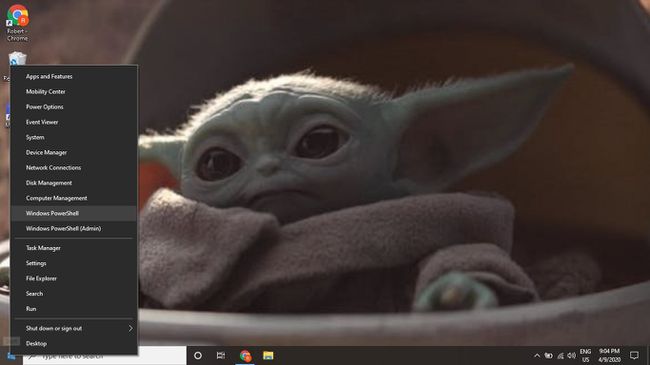
-
הקלד את הדברים הבאים פקודה, ואז הקש להיכנס:
כיבוי /s
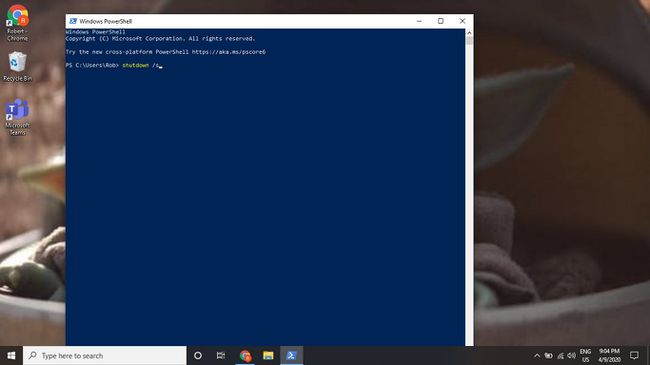
כדי להפעיל מחדש את Windows, הכנס כיבוי /r. אתה יכול גם להשתמש ב פקודות PowerShellעצור-מחשב ו הדלק את המחשב מחדש.
